Hace unos años, solucionar problemas de almacenamiento en dispositivos Android implicaba mover aplicaciones a la tarjeta SD. Sin embargo, este proceso ha sido cada vez más limitado, ya que muchos teléfonos recientes no incluyen ranura para tarjetas SD.
En versiones más antiguas de Android, mover aplicaciones a una tarjeta SD era una opción disponible, aunque no todas las aplicaciones podían trasladarse, y algunas requerían un proceso manual.
Con versiones recientes como Android 13, 14 y 15, la funcionalidad sigue estando disponible en ciertos dispositivos, pero no todas las aplicaciones o modelos permiten realizar esta acción de manera sencilla.
Si tu dispositivo admite tarjetas SD, en este artículo te explicamos paso a paso cómo pasar aplicaciones a la tarjeta SD en tu dispositivo Android, optimizando el espacio de almacenamiento de manera rápida y sencilla.
Razones para mover (o no) aplicaciones a la tarjeta SD
Según avanza la tecnología y los smartphones mejoran en su rendimiento como en velocidad, procesador, almacenamiento y carga, entre muchas otras cosas, hay una cosa que no cambia y es que seguimos necesitando más y más almacenamiento.
Con el auge de aplicaciones cada vez más pesadas, la mejora en la calidad de fotos y videos, y el crecimiento de los videojuegos móviles, es fácil quedarse sin espacio en el almacenamiento interno de nuestros dispositivos.
Es aquí, donde pasar aplicaciones a la tarjeta SD o microSD en Android puede salvarte de muchos disgustos y así funcionar lo más fluido y rápido posible. Entre otras, nos brinda las siguientes oportunidades:
- Libera espacio en el almacenamiento interno: Al mover aplicaciones, especialmente las que “son muy pesadas”, liberas almacenamiento interno, lo que puede mejorar el rendimiento general del dispositivo.
- Permite instalar aplicaciones de gran tamaño: Algunas apps, como videojuegos o editores de video, requieren grandes cantidades de almacenamiento. Mover estas aplicaciones a la tarjeta SD te permite aprovechar al máximo el espacio disponible.
- Facilita la gestión de archivos: Dado que las tarjetas SD se pueden extraer fácilmente, puedes transferir datos y archivos entre dispositivos con mayor comodidad.
- Reduce el riesgo de pérdida de datos: En caso de que el teléfono sufra daños, si los datos están almacenados en la tarjeta SD, pueden recuperarse más fácilmente.
- Mejora el rendimiento general del dispositivo: Al liberar espacio de almacenamiento interno, se reduce la carga sobre la memoria RAM y el procesador.
Sin embargo, dependiendo de la versión de Android que estés utilizando y del fabricante de tu dispositivo, hay algunas consideraciones clave antes de mover aplicaciones a la tarjeta SD que debes tomar en cuenta:
- Compatibilidad del dispositivo y versión de Android: No todos los teléfonos permiten mover aplicaciones a la tarjeta SD, y esta función depende de la versión de Android que estés utilizando.
- Velocidad de la tarjeta SD: Las tarjetas SD pueden ser más lentas que el almacenamiento interno del dispositivo, lo que podría afectar el rendimiento de las aplicaciones que requieren acceso rápido a datos.
- Desgaste de la tarjeta SD: Las tarjetas SD tienen una vida útil limitada. El uso intensivo, como mover aplicaciones que generan mucho tráfico de datos, puede acortar significativamente su vida útil.
- No todas las aplicaciones permiten ser movidas: Algunas aplicaciones, especialmente las que vienen preinstaladas o que son críticas para el funcionamiento del sistema, no pueden ser trasladadas a la tarjeta SD.
Comprueba si tu dispositivo Android admite tarjeta SD
Uno de los problemas más comunes al intentar usar una tarjeta SD en un dispositivo Android es recibir un mensaje de error como “tarjeta no reconocida”. Esto puede deberse a varias razones:
- Capacidad de la tarjeta SD: Los teléfonos Android tienen un límite de capacidad para las tarjetas SD que pueden soportar. Por ejemplo, muchos dispositivos más antiguos solo son compatibles con tarjetas de hasta 32 GB.
- Compatibilidad del formato: Las tarjetas SD vienen en varios formatos, como microSD, microSDHC y microSDXC. Los dispositivos más antiguos pueden no ser compatibles con los formatos más recientes (como microSDXC).
- El dispositivo no admite tarjetas SD: Algunos smartphones, especialmente los modelos más nuevos de gama alta, han dejado de incluir ranuras para tarjetas SD en favor del uso de servicios en la nube.
Para verificar si tu dispositivo Android admite tarjeta SD, sigue los siguientes pasos:
- Consulta el manual o web del fabricante: Verifica las especificaciones de tu dispositivo para ver si admite tarjetas SD y cuál es la capacidad máxima.
- Formato compatible: Asegúrate de que la tarjeta SD esté formateada en FAT32 (para tarjetas de hasta 32 GB) o exFAT (para tarjetas de mayor capacidad).
- Revisa la bandeja de la tarjeta SIM: Muchos dispositivos tienen la ranura para la tarjeta SD en la misma bandeja que la SIM. Abre la bandeja y revisa si hay espacio para la tarjeta SD.
- Busca una ranura externa: Si no está en la bandeja, revisa si hay una ranura en los laterales o en la parte superior/inferior del dispositivo.
- Alternativas si no tiene ranura SD: Si tu móvil no admite tarjeta SD, considera opciones como almacenamiento en la nube o usar un adaptador USB OTG.
¿Cómo pasar aplicaciones a la tarjeta SD?
Si tu dispositivo Android admite una tarjeta SD y ya la has insertado correctamente, sigue estos pasos para mover tus aplicaciones a la tarjeta SD:
- Ve a los «Ajustes» de tu dispositivo: Abre la aplicación de «Ajustes» en tu Android.
- Selecciona «Mantenimiento del dispositivo»: En el menú de ajustes, busca la opción de «Mantenimiento del dispositivo» y allí encuentra la opción de «Almacenamiento».
- Elige «Tarjeta SD» como ubicación de almacenamiento: Dentro de «Almacenamiento», busca la opción para modificar el almacenamiento predeterminado y selecciona «Tarjeta SD».
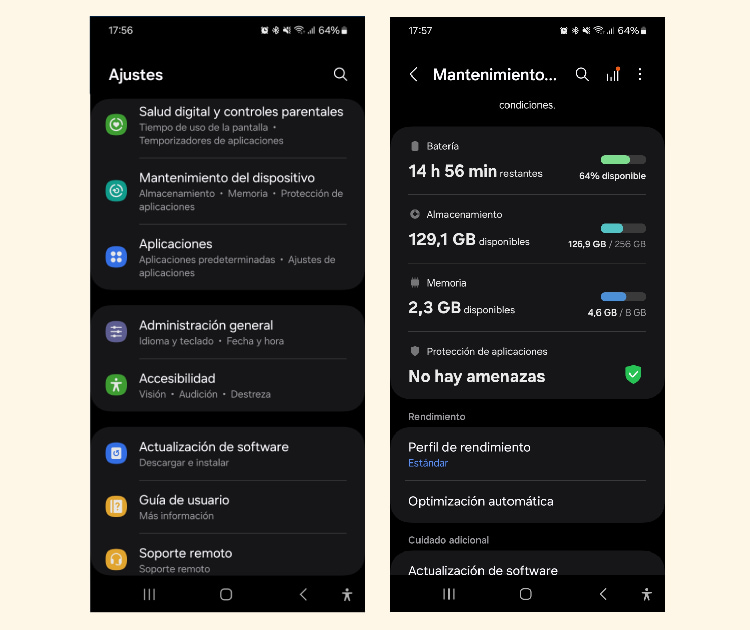
En las versiones más recientes de Android (Android 13 en adelante), estos pasos pueden variar ligeramente, pero en general, el proceso es el mismo.
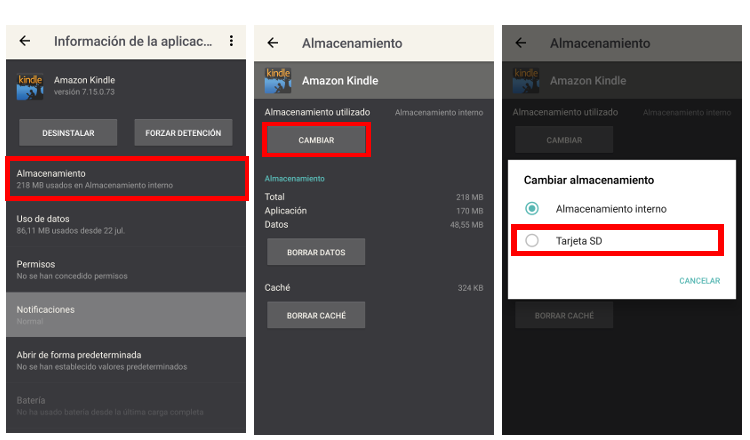
No todas las aplicaciones pueden moverse a la tarjeta SD. Si no ves la opción de «Cambiar» o «Mover a tarjeta SD» dentro de las configuraciones de la app, significa que esa aplicación está diseñada para ejecutarse desde el almacenamiento interno.
Durante la transferencia, es posible que la aplicación no funcione hasta que se complete el proceso. Una vez transferida, habrás liberado espacio en el almacenamiento interno de tu teléfono.
Si tienes un teléfono con almacenamiento amplio, lo recomendable sería que usaras solo la tarjeta SD para guardar fotos y vídeos. ¡Todo funcionará más rápido! Si no es así, y las aplicaciones comienzan a estar apretadas en tu teléfono, esta es la forma de hacerlo.
Formatear la tarjeta SD como almacenamiento interno del teléfono
Para formatear una tarjeta SD y poder utilizarla como parte del almacenamiento interno en tu dispositivo Android, sigue estos pasos:
- Accede a los «Ajustes» del dispositivo: Abre la aplicación de «Ajustes» en tu Android.
- Selecciona «Almacenamiento»: Dentro de los ajustes, busca y selecciona la opción «Almacenamiento y USB» o simplemente «Almacenamiento», dependiendo de tu dispositivo y versión de Android.
- Selecciona tu tarjeta SD: En el apartado de almacenamiento, selecciona la tarjeta SD que hayas insertado en tu teléfono.
- Accede a las opciones avanzadas: Toca los tres puntos en la parte superior derecha de la pantalla para abrir el menú de opciones. Allí elige «Ajustes» o «Configuración», según el modelo de tu teléfono.
- Formatea como almacenamiento interno: Dentro de las opciones, verás la opción para formatear la tarjeta SD como almacenamiento interno. Selecciónala.
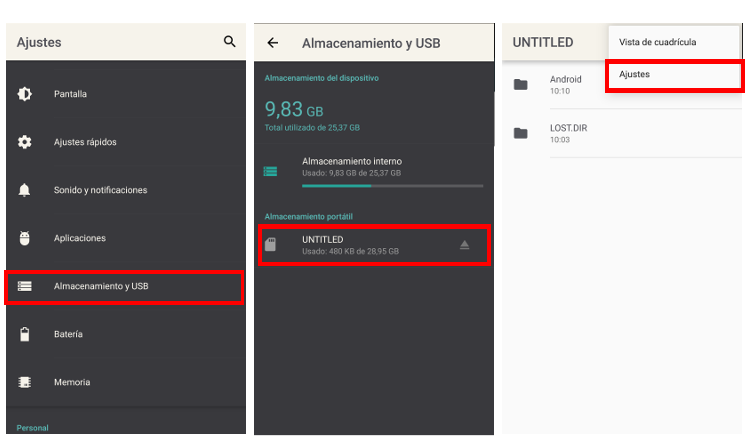
Este proceso eliminará todos los datos que se encuentren en la tarjeta SD, por lo que asegúrate de que no haya información valiosa almacenada. Si la tarjeta ya contiene datos importantes, realiza una copia de seguridad antes de formatear.
Una vez que se haya completado el formateo, se recomienda reiniciar el teléfono para asegurar que el sistema reconozca la tarjeta SD como almacenamiento interno.
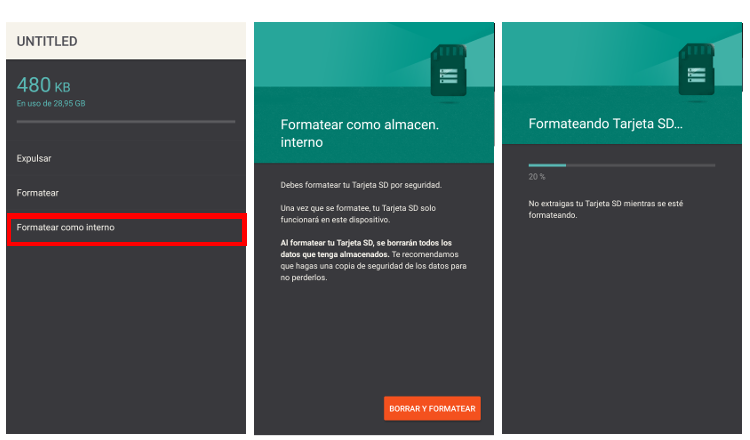
A partir de ahora, no necesitarás seleccionar manualmente dónde almacenar las aplicaciones. El dispositivo decidirá automáticamente si instalar una aplicación en el almacenamiento interno o en la tarjeta SD, dependiendo de las necesidades de la app.
También podrás mover aplicaciones que ya tengas instaladas a la tarjeta SD para liberar espacio en la memoria interna de tu dispositivo
Ventajas y desventajas de formatear la tarjeta SD como almacenamiento interno
Entre las ventajas de formatear la tarjeta SD como almacenamiento interno destaca:
- Ampliación del almacenamiento: Al formatear la tarjeta SD como almacenamiento interno, puedes aumentar considerablemente la capacidad de almacenamiento de tu teléfono. Esto es especialmente útil en dispositivos con poca memoria interna.
- Mejoras en rendimiento: Esta configuración permite mover aplicaciones a la tarjeta SD, liberando espacio en la memoria interna del dispositivo y mejorando su rendimiento general.
- Gestión automática de espacio: Android gestionará automáticamente dónde almacenar las aplicaciones y los datos, lo que facilita su uso sin preocuparte por el espacio disponible.
No obstante, también hay algunas desventajas que debes tener en cuenta:
- Rendimiento limitado por la tarjeta SD: Si utilizas una tarjeta SD de baja calidad o con una velocidad de transferencia lenta, puede afectar el rendimiento del teléfono.
- Eliminación de datos: Todos los datos que se encuentren en la tarjeta SD serán eliminados al formatearla. Por eso, es crucial realizar una copia de seguridad antes de iniciar este proceso.
- Compatibilidad limitada entre dispositivos: Una vez que la tarjeta SD se formatea como almacenamiento interno en un dispositivo, ya no puede ser utilizada en otros dispositivos sin reformatearla.
Formatear la tarjeta SD como almacenamiento portátil de tu teléfono
Si ya has utilizado tu tarjeta SD como almacenamiento interno, es posible que en algún momento quieras cambiarla a almacenamiento portátil para poder usarla en otros dispositivos o en un nuevo móvil.
Formatear tu tarjeta MicroSD para usarla como almacenamiento portátil es bastante sencillo si sigues estos pasos:
- Abre la aplicación de «Ajustes» en tu dispositivo.
- Selecciona «Almacenamiento» y luego elige «Tarjeta SD».
- En la parte superior derecha, toca el ícono de «Menú» (tres puntos) y selecciona «Formatear como portátil».
- Confirma la acción eligiendo «Formatear». Ten en cuenta que todos los datos en la tarjeta serán eliminados.
- Una vez que el proceso haya finalizado, selecciona «Hecho».
Por último, recuerda que también puedes borrar la caché del móvil para seguir liberando espacio. Al final todo suma y cuanto más limpio esté el dispositivo, más rápido funcionará.
Después de todo lo aprendido, relájate y navega con la tarifa móvil de Lowi sin preocupaciones, ¡y a tu manera!
Preguntas frecuentes sobre mover aplicaciones a la tarjeta SD
Graduada en Administración y Dirección de Empresas y Marketing. Apasionada por el SEO y el posicionamiento web, tengo experiencia en la redacción de contenido de entretenimiento, tecnología y cultura, cubriendo especialmente las últimas novedades de redes sociales y actualidad.

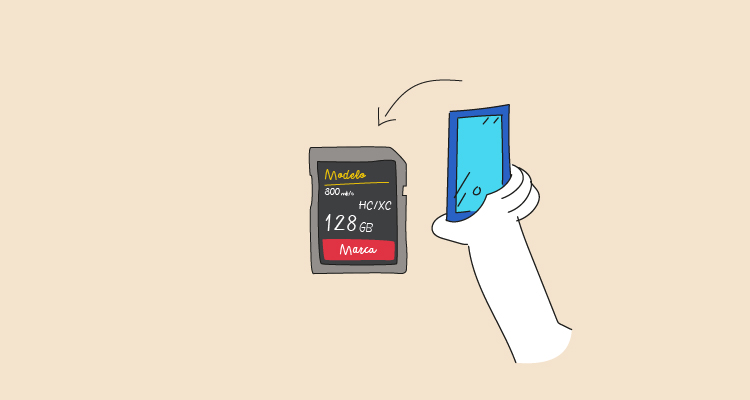
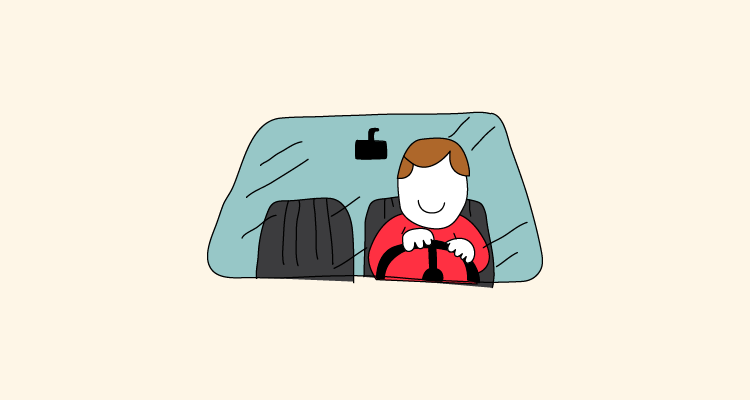

Me sirvió mucho, gracias. <3
hola
que tal
¡Hola Jesus! ¿En qué podemos ayudarte? .Y
.Y
en mi caso se hizo una migracion de 6 gigas automaticamnete cosa que parece que funcioan bien pero ahora la camara no me funciona,las fotos no se guardan ni en el movil,ni en la SD ni en la nube,nada y otras aplicaciones como whasapp no me deja mandar las fotos que tengo en el movil ni ponerlas de estado ni nada ni tampoco me deja hacer una captura de pantalla…………CAGADA!!!!!!!
¡Hola Rafa! Todo lo que nos comentas es externo a Lowi Rafa, aún así podemos revisarlo. Escríbenos por nuestras redes sociales, ¡saludos! .G
La opción de «Cambiar» no me aparece en mi dispositivo. Tengo samsung s5 neo podrían ayudarme?
¡Hola David! Escríbenos por redes sociales o llámanos al 1456 y te ayudamos. ¡Gracias!
¡Gracias!
Muy buen tutorial, justo lo que buscaba, saludos!
¡Muchas gracias Luis! Seguimos trabajando para brindarles el mejor servicio y contenido.
La verdad nunca soy de comentar en blogs o Foros… pero esto lo amerita, siempre tuve el problema por AÑOS del almacenamiento interno que se me llenaba y tenia que hacer borradero de aplicaciones (todas las fotos, musica y demas las tenia en la microsd por lo mismo)… ahora con esto ya no volvere a sufrir por eso
¡Nos alegramos por ello, Luis!
Hola tengo un Samsung J5 con android 6.0.1 y no sale esa opción.
¡Hola Jorge! También puede depender de tu terminal en concreto, no obstante, te aconsejamos que te pongas en contacto con el servicio técnico de tu smartphone para que te ayuden. ¡Saludos!
¡Saludos!
Gracias! Un post súper útil. Recuerdo lo loco que me volví intentando pasar a la la tarjeta SD la app de mi báscula Xiaomi Mi Body Composition 2. Es genial que además de tener estas tarifas tan buenas no enseñeis a usa Android bien
Gracias! Un post súper útil. Recuerdo lo loco que me volví intentando pasar a la tarjeta SD la app de mi báscula Xiaomi Mi Body Composition 2. Es genial que además de tener estas tarifas tan buenas nos enseñeis a usar Android bien
Esto es una tomada de pelo. No explica cómo instalar directamente en la SD. No me interesa mover. Quiero que la app se instale directo en la memoria externa
¡Hola! Si tienes alguna duda al respecto puedes consultarnos a través de un mensaje privado en nuestras redes sociales. ¡Saludos!
Hola gracias por la informacion pero solo me sale Formato y no Formatear como interno. saben alguna solucion
Version de Android es 8.0 y es un Asus Zenfone Maz M1
Gracias me sirvio, mucho o eso espero. Espero notar los cambios.
¡Gracias a ti!